Som andre artikler i denne blog om forbindelse og konfiguration af relationelle databaser med IRI Voracity datastyringsplatform - og dens økosystemprodukter:CoSort, NextForm, FieldShield, DarkShield og RowGen - denne artikel beskriver, hvordan du når Vertica-kilder. Den beskriver de ODBC- og JDBC-forbindelser og konfigurationer, der er nødvendige for at registrere Vertica med SortCL motor og IRI Workbench jobdesignklient, der er fælles for de fleste IRI-software, der behandler strukturerede datakilder.
Forudsætninger for interoperabilitet
For at flytte Vertica-data til og fra back-end SortCL-motoren, skrevet i C, en ODBC forbindelse er påkrævet. For at understøtte visuel tabelbrowsing og metadataudveksling i IRI Workbench, en JDBC forbindelse er påkrævet. Disse to forbindelsestyper skal registreres i IRI Workbench for at kortlægge dem imellem. Denne artikel forklarer disse trin.
Bemærk, at hvis IRI DarkShield med Vertica bruges til at maskere data i strukturerede, semi- og/eller ustrukturerede kolonner i henhold til denne artikel eller gennem DarkShield API, er det kun nødvendigt med JDBC eller en anden forbindelsesprotokol.
JDBC
Micro Focus tilbyder en JDBC-driver til Vertica. Download, udpak og noter installationsstedet.
I Workbench, i Data Source Explorer , opret en ny forbindelsesprofil. Vælg Vertica . Skift navnet, og klik på Næste .
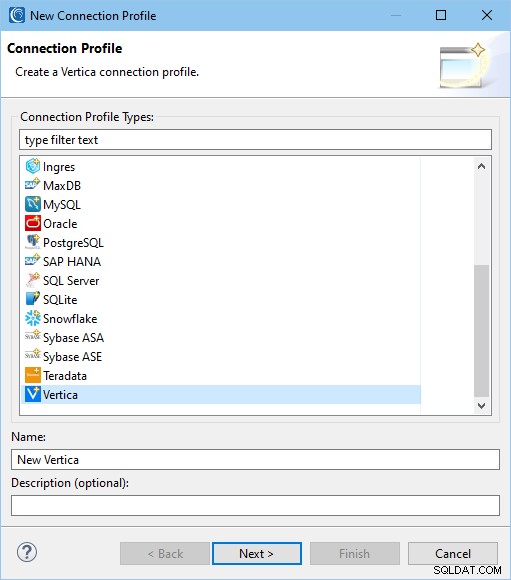
På den næste side skal du klikke på Ny driver Definition ved siden af rullemenuen. På Navn/Type fanen, klik på databaseversionen og indtast et brugerdefineret drivernavn.
På JAR-listen fanen, skal du klikke på vertica-jdbc-11.0.0-0.jar og klik på Rediger JAR/Zip . Naviger til placeringen af JDBC-driveren. Vælg vertica-jdbc-11.0.0-0.jar .
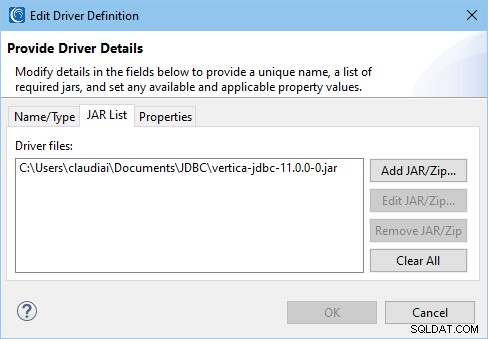
På Egenskaber fanen, i URL'en skal du erstatte host:port/database med de rigtige oplysninger. Indtast databasenavnet. Indtast eventuelt brugernavnet og klik på OK .
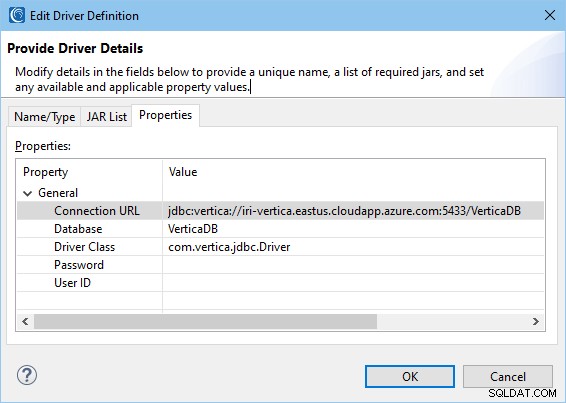
Tilbage på siden Ny forbindelsesprofil skal du indtaste en adgangskode, hvis det er relevant. Driveren gemmer ikke adgangskoden, men den er påkrævet for at teste forbindelsen, hvis der er konfigureret godkendelse på databasen. Test forbindelsen for at sikre, at indstillingerne er korrekte. Klik derefter på Udfør .
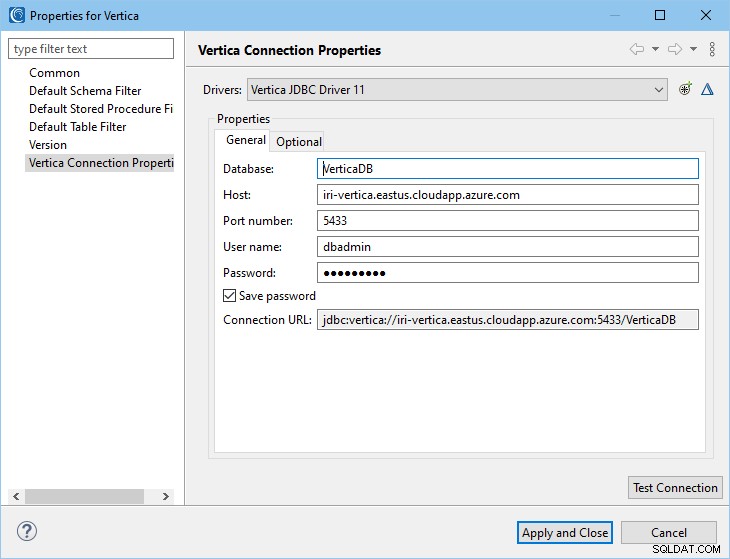
Tabellerne er nu synlige under databasen og skemaet i Data Source Explorer .
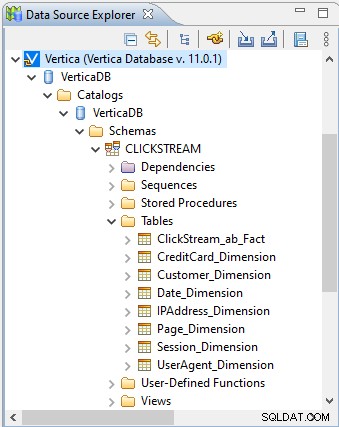
Systemtabellerne kan være synlige her. Men at følge instruktionerne fra denne artikel kan filtrere disse tabeller fra forbindelsen.
ODBC
Disse instruktioner er baseret på et Windows OS. Hvis Workbench er installeret på et andet operativsystem, skal du undersøge de relevante instruktioner for det pågældende system.
Micro Focus tilbyder en ODBC-driver til Vertica. Download, udpak og noter installationsstedet.
Åbn ODBC Data Source Administrator, og vælg Tilføj . Brug af Vertica , indtast DSN-navnet, databasen, serveren, porten, brugeren og adgangskoden. Tjek de andre faner og tilføj relevante muligheder. Klik på Test forbindelse og derefter OK .
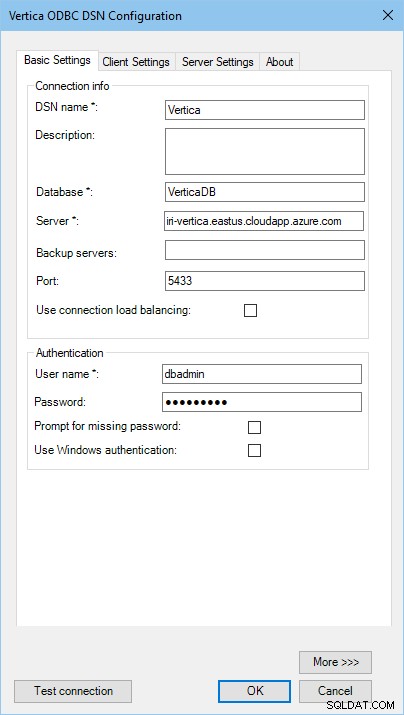
Dataforbindelsesregister
I Workbench skal du åbne Preferences> IRI> Data Connection Registry . Hvis den nye Vertica DSN ikke er synlig, skal du klikke på Opdater . Dobbeltklik derefter på posten for at redigere den. Indtast et skemafilter, hvis det ønskes. Hvis godkendelse er sat op på databasen, skal du indtaste brugeren og adgangskoden her for at undgå at blive bedt om adgangskoden, når du kører scripts i Workbench. I Mapping , skal du vælge den tidligere konfigurerede JDBC-forbindelse. Klik på OK .
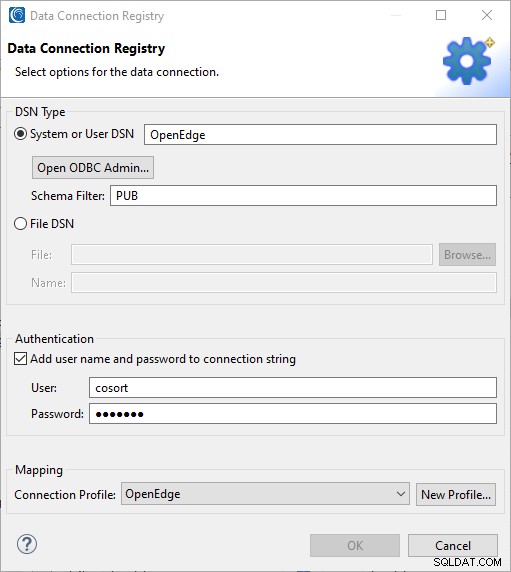
Vertica-databasen kan nu bruges i guider i hele Workbench. Bemærk, at nogle funktioner er utilgængelige (dvs. automatisk oprettelse af oprettelsestabeller) i nogle guider. Der vises en pop-up, hvis dette er tilfældet.
Hvis du har brug for hjælp til at etablere eller bekræfte Vertica-forbindelsen med IRI-software, skal du kontakte [email protected].
